Denne vejledning fokuserer på måder at tilføje brugere og slette brugere på CentOS 8-operativsystemer.
Når du starter med en ny CentOS 8-instans, er tilføjelse og sletning af brugere en af de mest grundlæggende opgaver, som du måske skal udføre.
Det kan være meget nyttigt at tilføje brugere.
Når din server vokser i størrelse, ønsker du måske at tilføje nye brugere. Du kan også være fristet til at have specifikke tilladelser til dem, som f.eks. sudo rettigheder.
På den anden side vil du måske slette nogle brugere på din host. Af sikkerhedsmæssige årsager er det bedre at lade brugerkonti kun være til personer, der rent faktisk bruger serveren dagligt.
I denne vejledning går vi alle måder at tilføje og slette brugere på CentOS 8.
Indholdsfortegnelse
- Forudsætninger
- Tilføjning af en bruger på CentOS 8 ved hjælp af adduser
- Tilføj en bruger på CentOS 8 ved hjælp af GNOME-skrivebordet
- Oprettelse af en bruger på CentOS 8 ved hjælp af useradd
- Tjek, at din bruger er blevet tilføjet
- Sletning af en bruger på CentOS 8 ved hjælp af deluser
- Sletning af en sudo-bruger med visudo
- Sletning af en bruger ved hjælp af GNOME-skrivebordet
- Slutning
Forudsætninger
For at kunne tilføje nye brugere på CentOS 8 skal du være en sudo bruger, hvilket betyder at du skal tilhøre gruppen wheel.
Hvis du er nysgerrig på, hvordan du tilføjer nye brugere til sudoers på CentOS 8, kan du følge den vejledning, som vi har skrevet om emnet.
For at kontrollere dine sudo rettigheder skal du køre følgende kommando
$ sudo -lHvis du ser følgende output, er du klar til at gå i gang.
Tilføjning af en bruger på CentOS 8 ved hjælp af adduser
Den første måde at tilføje brugere på CentOS 8 på er ved at bruge kommandoen adduser.
Adduser ligner meget kommandoen useradd, men den giver en mere interaktiv måde at tilføje brugere på din CentOS 8-server på.
Generelt vil du hellere bruge adduser end useradd (som det anbefales af selve man-siden useradd)
For at tilføje en bruger på CentOS 8 skal du køre denne kommando
$ sudo adduser userAdding user 'user'Adding new group 'user' (1007)Adding new user 'user' (1005) with group 'user'Creating home directory '/home/user'Copying files from '/etc/skel'Du vil blive bedt om at vælge en adgangskode til brugeren
New password: <type your password>Retype new password: <retype your password>Changing the user information for rickyDernæst vil du blive bedt om at angive nogle specifikke oplysninger om din nye bruger.
Du kan efterlade nogle værdier blanke, hvis du ønsker det, ved at trykke på Enter.
Enter the new value, or press ENTER for the default Full Name : Room Number : Work Phone : Home Phone : Other : Slutteligt vil du blive spurgt, om de angivne oplysninger er korrekte. Du skal blot trykke på “Y” for at tilføje din nye bruger.
Is the information correct? YNu, hvor din bruger er oprettet, kan du tilføje den til gruppen wheel (også kaldet sudoers) for at gøre den til en administratorbruger.
Tilføj en bruger på CentOS 8 ved hjælp af GNOME-skrivebordet
Hvis du har installeret Centos 8 med et GNOME-skrivebord, er der også en måde at oprette en bruger direkte fra brugergrænseflademiljøet på.
Søg efter “Indstillinger” under fanen Programmer.
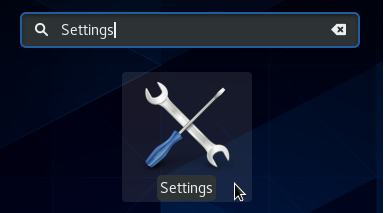
I vinduet Indstillinger skal du klikke på “Detaljer”.
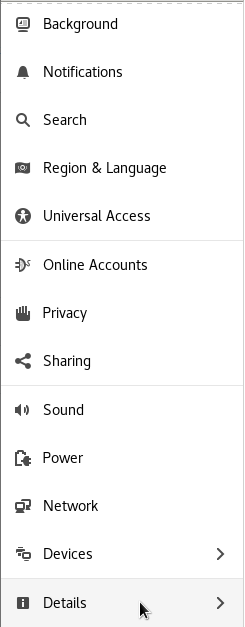
Vælg indstillingen “Detaljer”, og klik derefter på “Brugere”.
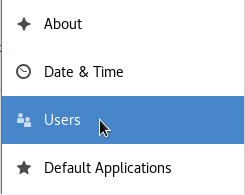
Klik på knappen “Unlock” øverst til højre i vinduet.
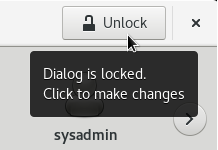
Indtast din adgangskode, og en “Add User”-indstilling bør nu vises i den øverste menu.
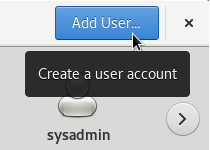
I det næste vindue bliver du spurgt, om du ønsker at oprette en privilegeret konto eller ej (enten med sudo rettigheder eller ej).
Sørg for at udfylde feltet med det fulde navn og feltet med brugernavnet.
Du kan vælge at tildele en adgangskode, eller du kan lade brugeren selv bestemme sin adgangskode ved næste logon.
Når du er færdig, skal du klikke på “Tilføj” for at oprette brugeren.
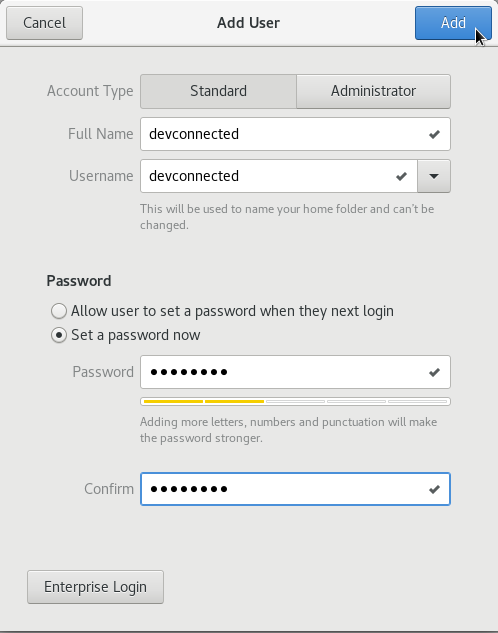
Tillykke, din konto blev oprettet med succes.
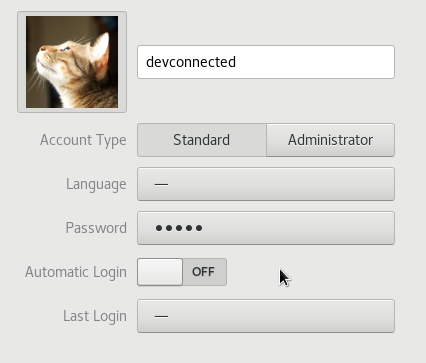
Oprettelse af en bruger på CentOS 8 ved hjælp af useradd
$ sudo useradd <username>For at tildele en adgangskode til brugeren kan du bruge -p-flaget, men det anbefales ikke, da andre brugere vil kunne se adgangskoden.
For at tildele en adgangskode til en bruger skal du bruge kommandoen passwd.
$ sudo passwd <username>New password:Retype new password:passwd: password updated successfullyTjek, at din bruger er blevet tilføjet
For at tjekke, at din bruger er blevet oprettet på Linux, skal du køre følgende kommando.
$ cat /etc/passwd | grep <user><user>:x:1000:1000:user,,,:/home/user:/bin/basheller
$ cat /etc/passwd | grep <user> | cut -d: -f1<user>Hvis der ikke er nogen angivelser for denne kommando, skal du sørge for at oprette din bruger ved hjælp af kommandoen adduser.
Sletning af en bruger på CentOS 8 ved hjælp af deluser
For at slette en bruger på CentOS 8 skal du bruge kommandoen deluser.
$ sudo deluser <username>I nogle tilfælde ønsker du måske at fjerne en bruger med dens hjemmemappe.
I dette tilfælde skal du tilføje indstillingen -remove-home.
Hvis du ikke angiver denne indstilling, vil filer, der tilhører denne bruger, forblive intakte på filsystemet.
$ sudo deluser --remove-home <username>Looking for files to backup/removeRemoving user 'user'Warning: group 'user' has no more members.Done.For at slette alle filer, der er tilknyttet en bruger, skal du bruge parameteren -remove-all-files.
$ sudo deluser --remove-all-files <username>Sletning af en sudo-bruger med visudo
Hvis du har fjernet en sudo-bruger på CentOS 8, er det meget sandsynligt, at din bruger stadig findes i sudoers-filen.
For at slette en bruger fra sudoers-filen skal du køre visudo.
$ sudo visudoFind den linje, der svarer til den bruger, du lige har slettet, og fjern denne linje.
<username> ALL=(ALL:ALL) ALLSpar din fil, og din bruger burde ikke længere tilhøre sudo-gruppen.
Sletning af en bruger ved hjælp af GNOME-skrivebordet
Find i det brugerpanel, som vi tidligere brugte til at oprette en bruger, indstillingen “Fjern bruger” nederst i vinduet.
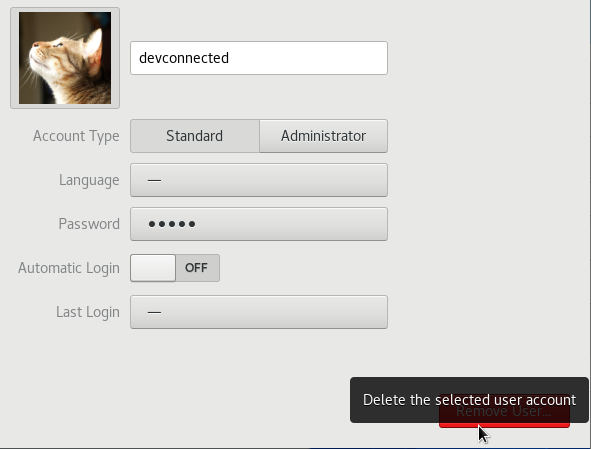
Bemærk : du skal låse panelet op for at udføre denne operation.
Når du klikker på “Fjern bruger”, bliver du spurgt, om du ønsker at beholde de filer, der ejes af denne bruger. I dette tilfælde vil jeg vælge at fjerne filerne.
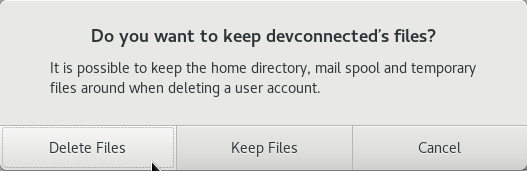
Slutning
Som du kan se, er det ret ligetil at tilføje og slette brugere på CentOS 8.
Hvis du er interesseret i Linux-administration, har vi en komplet sektion med detaljerede artikler om emnet.
Sørg for at læse den for at forstå komplekse begreber inden for Linux-systemadministration.
